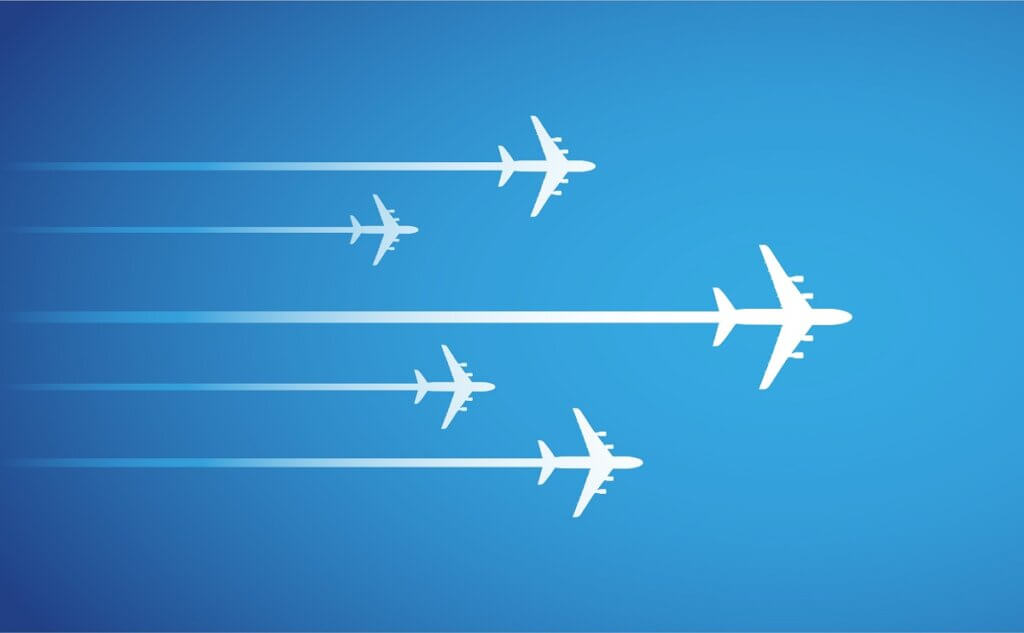batファイルで現在のカレントディレクトリに移動したい時にどうしていますか?
絶対パスで指定する人もいますが、batファイルを移動した時などはパスを修正しなくてはいけません。
どんな環境でも修正なしで実行できるbatファイルが好ましいです。
という事で今回はbatで現在のカレントディレクトリに移動する方法を、現役エンジニアの筆者がお伝えします。
windowsのプロンプトで使用できるbatやpythonやphpを使用して、業務効率化やWebサイトを作成しております。javaやシェルスクリプトなど、様々なプログラミングを行った実績ありの筆者です。
bat(バッチ)で現在のカレントディレクトリを取得する方法
まずは現在のカレントディレクトリを取得する方法をお伝えします。
%~dp0
あわせて読みたい
【bat】バッチでdp0の使い方!その他のオプションも合わせてご紹介!
batファイルで「dp0」の意味と使い方を、現役エンジニアの筆者が教えます! batでdp0とよくわからない記号が出てきましたがどのように使用するのかわかりません? batフ…
これでbatファイルが存在するパスを取得する事が可能です。
実際に下のbatファイルを実行して確認して見ます。
あわせて読みたい
【bat】バッチを実行する方法!実行できない時の対処法などをご紹介
batファイルが既にありそれを実行してと言われたけど、どうやって実行すればわからない人の悩みに答えます。 またbatを実行しようとしたけど、できなかった時の原因と対…
@echo off
echo %~dp0
pause
あわせて読みたい
【bat基礎】バッチで「@echo off」の意味や効果とは?
batファイルの初めに「@echo off」という記載があると思いますが、この意味は何でしょうか? なんの効果があるのでしょうか?「@echo off」が無ければどうなるのでしょ…
batファイルのカレントディレクトリが表示されています。
bat(バッチ)で現在のカレントディレクトリに移動する方法
現在のカレントディレクトリに移動するbatファイルを試します。
@echo off
cd /d C:\
dir
cd /d %~dp0
dir
pauseカレントディレクトリに移動するbatの流れ
- Cディレクトリ配下に移動してファイル一覧を表示します。
- その後にカレントディレクトリに移動してファイル一覧を表示します。
このbatを実行します。
Cドライブ配下のファイル一覧が表示されています。その後にカレントディレクトリに移動してファイル一覧が表示されています。
このbatファイルを別のディレクトリに移動して実行してみます。
batファイルの修正なしで現在のカレントディレクトリに移動してファイル一覧が表示されています。
bat(バッチ)で現在のカレントディレクトリ以外を取得する方法
今回は現在のカレントディレクトリを取得しましたが、他の要素も取得可能です。
その一覧をまとめました。
| オプション | 意味 |
|---|---|
| %~d0 | バッチファイルのドライブ名 |
| %~p0 | バッチファイルのパス |
| %~dp0 | バッチファイルのドライブ名+パス |
| %~f0 | バッチファイル名を含めたパス |
| %~n0 | バッチファイル名 |
| %~x0 | バッチファイルの識別子 |
| %~nx0 | バッチファイル名(識別子含む) |
| %~s0 | バッチファイル名を含めたパス(省略形) |
| %~a0 | バッチファイルの属性 |
| %~t0 | バッチファイルの更新日時 |
| %~z0 | バッチファイルの容量(バイト) |